성인 교육 온라인 등록- PWCS에 새로 온 학생
성인 교육을 위한 온라인 등록 절차가 현재 가능하며 이후 대면 등록 약속이 이어집니다. PWCS에 현재 등록한 학생은 절차를 진행하기 전에 성인 교육 프로그램에 연락해야 합니다.
성인 교육을 위해 학생을 등록하려면 다음 단계를 따릅니다:
1 단계: 온라인 학부모 계정 개설
- 온라인 등록 계정 및 기록 접속 화면으로 갑니다.
- More Options (추가 선택) 탭을 클릭한 후 Create a New Account (새로운 개정 개설)을 클릭합니다.
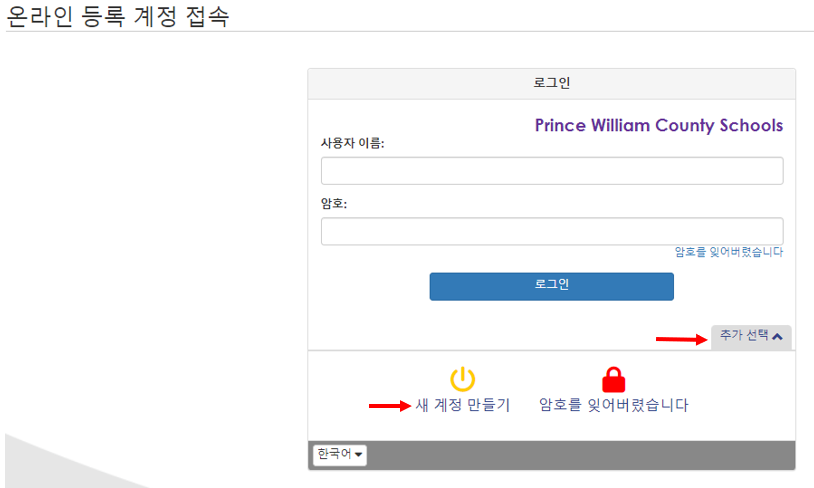
- 학부모 계정 활성화 질문에 답한 후 계속을 클릭합니다.
- 모든 질문에 예라고 답한 경우 - 귀하는 이미 활성화된 학부모VUE 계정을 가지고 있으며 학생 등록 완료를 위해 기존의 학부모VUE 사용자 이름 및 암호를 사용하는 것이 필요합니다.
- 모든 질문에 아니오라고 답한 경우 4단계로 이동하여 계속합니다.
- 학부모VUE/학생VUE 사용자 동의를 검토하고 진행을 계속하기 위해 수용함을 클릭합니다.
- 다음 항목들을 작성한 후 계정을 개설하고 6단계로 하기 위해 계속을 클릭합니다.
- 법적 이름 및 성– 정부가 발행한 신분증에 적혀 있는 이름을 입력해야 합니다. 이곳에 입력한 이름은 귀하의 전자 서명으로 사용될 것입니다.
- 이메일 주소 - 활성화 링크는 해당 이메일을 통해 발송됩니다. 유효한 이메일 주소를 입력하기 바랍니다.
- 보안 코드는 화면 아래에 제공됩니다.
- 확인 메시지가 보일 것입니다. 귀하는 귀하 계정 개설 완료 및 등록 절차 시작을 허용하는 링크가 들어있는 이메일을 받게 됩니다.
- 이메일에서 링크를 클릭합니다. 계정 개설 완료 창이 열립니다.
- 귀하 계정 개설 완료를 위해 다음 사항을 작성한 후 저장 및 계속을 클릭합니다.
- 사용자 번호 - 기본적으로 이메일 주소가 기입되지만 원하는 경우 변경할 수 있습니다.
- 암호
2 단계: 온라인 등록 신청 완료하기
- 온라인 등록 시스템 이용을 위해 학부모들은 새로 개설한 PWCS 학부모VUE 계정을 통해 시스템에 접속합니다. 온라인 등록 계정 및 기록 접속 화면에서 귀하의 학부모VUE 사용자 이름 및 암호를 입력한 후 로그인을 클릭합니다.
- 성인 교육 등록을 위해 선택 항목을 내려가며 지정된 학년도를 위한 Adult Education (성인 교육)을 선택합니다.
- 개요 창은 귀하 학생에 대한 온라인 등록과 관련된 중요한 정보를 보여주며 Prince William 카운티 공립학교 등록 자원 및 규정에 대한 유용한 정보가 들어있습니다. 신청을 진행하기 전에 해당 페이지에서 정보를 검토한 후 Continue (계속)을 클릭합니다.
- 지침을 따르고 다음으로 이동하기 위해 각 화면 아래에서 Save and Continue (저장 및 계속)을 클릭합니다. 각 섹션이 완료되면 섹션 이름 옆에 녹색 확인란이 나타납니다.
3 단계: 등록 완료하기
- 온라인 등록 절차를 완료하면 성인 교육 프로그램은 추후 대면 약속 일정을 잡기 위해 귀하에게 연락할 것입니다. 대면 약속을 통해 귀하의 등록이 완료될 것입니다.
- 사진이 부착된 신분증 (보안 목적 및 건물 출입) 및 온라인 신청 시 업로드하지 않은 기타 필요한 문서를 지참합니다.
신청서 검토 및 승인 절차와 관련된 질문은 성인 교육 프로그램으로 연락하기 바랍니다.
성인 교육 온라인 등록을 위한 참조 사항
섹션이 완료되면 화면 왼쪽의 탐색 부분에서 탭을 선택하여 섹션으로 돌아가 탐색할 수 있습니다.
개요 탭
- 학생 요약 – 학부모 기록과 관련된 모든 학생이 보입니다 (등록 여부와 상관없음). 잘못된 정보가 있는 경우 성인 교육 프로그램으로 연락합니다.
- 서명 – 귀하의 전자 서명을 사용합니다. 귀하 이름은 화면 오른쪽 상단 모서리에 기입된 대로 입력해야 합니다. 여기에 전자 서명을 입력함으로써 귀하는 계정 소유자이고, 등록을 위해 본 신청서에 정보를 제공할 권한이 있으며, 해당 정보가 귀하가 아는 한 정확하다고 동의한 것을 증명합니다.
가족 탭
- 집 주소 - 귀하의 집 주소를 확인합니다. 집 주소가 변경된 경우 검색란에서 새로운 주소를 입력합니다. 주소가 보이면 클릭하여 주소란에 들어가도록 합니다. 검색에서 주소를 찾을 수 없는 경우 주소란에 집 주소를 직접 입력할 있습니다. 입력한 경우 집 주소는 일반 미국 우편 주소 형식이어야 합니다.
- 주소가 PWCS 학군 밖인 경우에도 귀하는 PWC 학교에 등록을 고려할 수 있으며 신청을 진행할 수 있습니다.
- 우편 주소 - 기본적으로 주소는 귀하의 집 주소와 동일한 것으로 간주됩니다. 우편 주소가 집 주소와 다를 경우 표기칸의 선택을 취소하고 해당란에 우편 주소를 입력합니다. 입력한 경우 우편 주소는 일반 미국 우편 주소 형식이어야 합니다.
학부모/보호자 탭
이 탭은 한 명 또는 그 이상 학생(들)과 연결된 모든 학부모 및 보호자들을 위한 것입니다. 각 학생과의 관계는 학생 탭에서 추후 절차를 진행하면서 규정됩니다. 이 탭에는 학생의 전자 기록에 접속할 수 있는 법적 권리를 가진 학부모와 보호자만이 포함됩니다. 귀하가 성인 학습자로 성인 교육에 등록한 경우 학부모/보호자 항에서 귀하 정보를 작성하는 것이 필요합니다. 추후 귀하는 학생으로 귀하 정보를 작성하는 것이 필요합니다.
- 인적 사항 - 해당되는 경우 학부모의 군대 관련 신분과 함께 학생과 관련된 모든 부모/보호자를 확인합니다. 기존 학부모의 경우 해당 정보가 PWC 학교에서 이미 확인되었으므로 온라인 등록을 통해 이름을 업데이트할 수 없습니다. 모든 이름 변경은 직접 학교에 연락하기 바랍니다.
- 연락 정보 - 학부모/보호자의 연락 번호 및 이메일 주소를 입력합니다. 모든 학부모/보호자는 최소 한 개의 전화번호를 기재해야 합니다. 등록하는 학부모의 이메일 주소는 필수입니다.
비상 탭
기존 연락처 정보를 검토하고 필요한 경우 모든 비상 연락처를 추가합니다. 최소한 한 명의 비상 연락처를 기입하도록 권장합니다.
- 인적 사항 – 최소한 연락처의 이름과 성을 입력해야 합니다. 선택적으로 주소 및 비상 연락처를 위한 선호 언어를 입력할 수 있습니다.
- 연락처 정보 – 최소한 비상 연락처의 연락 정보를 입력합니다.
학생 탭
이 화면은 현재 등록된 학생 및 이전에 학교기관에 등록되었던 학생들 목록을 보여줍니다. 해당 학생들은 단지 볼 수 있으며 등록 절차에서 제외됩니다.
등록을 원하는 학생(들)을 추가하려면 Add new Student (새로운 학생 추가) 버튼을 클릭합니다.
- 인적 사항 – 법적 출생 증명서에 기입된 대로 학생 정보를 입력합니다. 또한 학생이 주로 함께 거주하는 부모를 선택합니다.
- 추가 정보 – 법적 출생 증명서에 따라 나머지 학생 정보를 입력합니다.
- 미국 입국에 대한 질문 – 이 화면은 학생이 미국이나 푸에르토리코 이외의 지역에서 태어난 경우에만 보여집니다. 학생의 미국 입국, 가장 최근 미국 입국, 미국 학교 재학 기록과 관련하여 해당되는 질문에 응답합니다.
- 인적 사항 – 학생의 집 및/또는 개인 휴대 전화번호와 함께 해당 될 경우 선호하는 이름 및/또는 개인 이메일을 제공하기 바랍니다. 이 정보는 학생에 대해 구체적이어야 합니다. 학부모/보호자 전화번호는 여기에 나열되지 않고 학부모 탭에서 업데이트되어야 합니다.
- 학교 선택 – 성인 교육을 선택합니다.
- 민족 및 인종 – 학생의 민족 및 학생과 관련된 모든 인종을 선택합니다.
- 성인 학생 프로필 문서 (ASPD): 이 화면에 있는 모든 공란을 작성합니다. 이 화면에는 모든 예비 성인 교육 및 문해력 (읽기 쓰기) 학생이 수강 기간 동안 완료해야 하는 정보가 들어있습니다.
- 관계 – 이 화면은 학부모/보호자 탭에 입력된 모든 학부모/보호자를 열거합니다. 각 학부모/보호자는 위에 표시된 학생과의 관계를 표명하기 바랍니다. 귀하가 성인으로 등록하는 경우 부모와 학생 계정 간의 관계 상태를 보호자로 선택합니다.
- 비상 연락처와의 관계 - 각 비상 비연락처와 학생과의 관계를 표명합니다. 추후에 모든 연락처에 대한 통화 우선 순위를 표명하도록 요청받게 됩니다.
- 비상 연락처 순위 – 비상 상황시 연락해야 하는 순서대로 연락처를 가져와 배치합니다.
문서
등록을 제출하기 전에 모든 필수 등록 문서를 이곳에 업로드하기 바랍니다. 18세 미만의 학생의 경우 신청을 제출하기 전에 의무 출석 양도 양식을 업로드해야 합니다.
- 웹 신청을 통해 문서를 업로드할 경우: Upload (업로드) 버튼을 클릭 또는 학교에 제공할 문서 사본을 표명하는 칸에 표기하기.
- 학부모VUE 모바일 신청을 통해 문서를 업로드할 경우: 기기 카메라를 사용하거나 저장 기능에서 파일을 선택하여 문서를 업로드할 수 있도록 학부모VUE에서 OLR 문서 아이콘을 누르기.
검토/제출
등록 제출 전에 Review (검토) 버튼을 클릭하여 신청 내용을 검토해야 합니다. 신청 중에 수정이 필요한 경우 각 세션 머리글 왼편에 있는 수정 버튼을 클릭합니다. 수정이 완료되면 Review/Submit (검토/제출) 화면으로 돌아가 Save & Continue (저장 및 계속)을 클릭합니다. 신청 내용을 검토한 후 I have reviewed all registration data and verified that it is correct (본인은 모든 등록 자료를 검토하고 정확한지를 입증하였음)을 나타내는 칸에 표기하고 Submit (제출) 버튼을 클릭합니다.
- 신청을 제출하면 확인칸이 보입니다. 학생 등록 정보를 제출할 수 있도록 확인을 누릅니다. 이 시점부터 이 포털의 등록 정보는 더 이상 변경할 수 없습니다; 그러나 온라인 등록으로 돌아가 제출 상태를 확인할 수 있습니다.
- 신청 상태 여부를 확인하려면 Status (상태 여부) 버튼을 클릭합니다.
